قامت شركة آبل الأمريكية في إصدارها الأخير من نظام iOS بتوفير نظام حماية جديد لا يسمح لغير المُستخدمين المصرح لهم بالوصول إلى الملفات والمعلومات المُخزنة على خدمات iCloud و iTunes ويُصعب عليهم عملية الإختراق في خطوة جديدة تتحدي بها المُخترقين والقراصنة الذين يُحاولون إختراق أنظمتها، وذلك حتى بإمتلاك هؤلاء الأشخاص كلمة السر الخاصة بحسابات Apple ID.
ما أضافته أبل ليس بالشيء الجديد على آذاننا، ولكنه شيء جديد عليها بالفعل، إنها خاصية التحقق بخطوتين Two-Factor Authentication والتي نراها في العديد من التطبيقات حالياً مثل Facebook و Twitter وغيرهم، والتي تكمن مهمتها في توليد رقم سري يتم إرساله إلى الهاتف المحمول المُسجل رقمه عند إعداد هذه الخدمة لأول مرة -وهو ما سنقوم بشرحه في هذا المقال- وذلك في المرة الأولى لمُحاولة تسجيل الدخول عبر جهاز جديد.
مُتطلبات تفعيل خاصية التحقق بخطوتين
تتطلب هذه الخدمة لتفعيلها أن تكون النسخة العاملة على جهازك العامل بنظام iOS ليست أقدم من iOS 9. ويُمكنك التأكد من هذه النقطة من خلال الدخول إلى Settings في جهازك ومن ثم الدخول إلى General وبعدها About، وحينها ستتمكن من معرفة الإصدار الذي يعمل به جهازك. فإذا ما كان iOS 9 أو أحدث منه فأنت قادر على الإنتقال إلى الخُطوة التالية.
أما إذا لم يكن كذلك فسيتوجب عليك التحديث أولاً إلى الإصدار الأحدث من إصدارات أبل وذلك من خلال الدخول إلى Settings أيضاً وبعد ذلك General وإختيار Software Update.
فقط نُنوه أنه يجب أخذ نسخة إحتياطية من كافة الملفات واليبانات المحفوظة على الجهاز، كي تُصبح مُتاحة في حالة حدوث أية أخطاء أثناء إجراء عملية التحديث.
إيقاف الإصدار الأقدم من الخدمة
بعد الإنتهاء من إجراء عملية التحديث والتأكد من إستخدامك للإصدار الأحدث من إصدارات نظام iOS، ستحتاج الآن إلى إيقاف الإصدار الأقدم من الخدمة. نعم، فإن أبل كانت تستخدم خدمة أخرى أقل أماناً من Two-Factor Authentication هي Two-Step Verification، وقد حلت الأولى مكانها لتُصبح مُتوفرة على كافة أنظمة وأجهزة أبل مثل iOS و macOS و tvOS وحتى مواقع الشركة على شبكة الإنترنت، لتكون أكثر أماناً وفاعلية من الخدمة الأولى.
ويتوجب عليك لتفعيل الخدمة الأحدث أن تقوم بإيقاف تفعيل الخدمة القديمة، وذلك من خلال الدخول إلى موقع http://appleid.apple.com وتسجيل الدخول بحساب Apple الخاص بك. وتقوم بعدها بالدخول إلى إعدادات الأمان أو Security، فإذا وجدت أن خاصية Two-Step Verification مُفعلة، قم بالضغط على Edit وإلغاء تفعيلها.
تفعيل Two-Factor Authentication
نأتي الآن للخطوة الأهم وهي تفعيل الخدمة الجديدة. يتم التفعيل من خلال إستخدام أحد الأجهزة العاملة بنظام iOS وبالأخص السابق تحديثها والتأكد من إستخدامها للإصدار الأخير من أنظمة iOS. وبعد ذلك الدخول إلى Settings وبعدها iCloud، وستحتاج عند هذه النقطة أن تتأكد تماماً من أن الحساب العامل على هذا الجاز هو ما تُريد إستخدامه على كافة أجهزتك الأخرى العاملة بأنظمة أبل، وفي حالة لم يكن هو ذاك الحساب، فقم بتسجيل الخروج من هذا الحساب وتسجيل الدخول بالحساب الذي ستقوم بإستخدامه في باقي الأجهزة.
بعد الإنتهاء من التأكد من الخُطوة السابقة قم بالضغط على اسم الحساب المُتواجد في أعلى الشاشة وانتقل إلى “Password and Security” وستظهر لك حينها خدمة “Two-Factor Authentication” غير مُفعلة -أي على وضع Off- وعليك أن تقوم بتفعيلها بنفسك.
عند تفعيل الخاصية ستظهر لك نافذة “Apple ID Security”، قم بالضغط في هذه الشاشة على Continue.
كما ذكرنا سلفاً أن هذه الخاصية تقوم بإرسال رسالة نصية إلى الرقم المُسجل، لذا فعليك في هذه الخطوة أن تقوم بإضافة رقمك الشخصي الذي تُريد أن يتم إرسال الرسالة عليه.
بالطبع قد يُفكر أحدنا في أنه ماذا لو سُرق الهاتف المُسجل رقمه أو ضاع أو تم تغيير الرقم وإلقاء شريحة SIM في سلة القاذورات. ترد علينا أبل في هذه النقطة بأنها قد أضافت إمكانية إضافة أكثر من رقم موثوق ليتم إرسال الكود إليه، بل وأكثر من ذلك، فهناك إمكانية لإستقبال الرسالة صوتياً، مما يُمكنك من إضافة رقم خط أرضي أي ثابت ضمن الأرقام الأخرى، وهو الذي يتميز بقلة تنقله وصعوبة فُقدانه وبالطبع صعوبة تغيير رقمه.
بعد الإنتهاء من إضافة رقم الهاتف الموثوق قم بالضغط على Next.
عند القيام بالخطوة الأخيرة سيقوم نظام أبل بإرسال رسالة نصية إلى هاتفك للتأكد من إمتلاكك إياه، وسيطلب منك الكود الذي تم إرساله. ويُتيح لك النظام خيارين لاستقبال هذه الرسالة هو استقبالها عبر الإنترنت أو عبر رسالة نصية قصيرة كما تُفضل.
تسجيل الدخول إلى الأجهزة القديمة
إذا كنت من مُمتلكي احد أجهزة أبل القديمة مثل الجيل الثالث من جهاز Apple TV، والتي لا تملك شاشة لإدخال الكود، فهناك خطوة سيتوجب عليك فعلها لمرة واحدة لكل جهاز من هذا النوع.
أُنوه أنه إذا كنت مُسجلاً للدخول بالفعل لهذا الجهاز فلن يؤثر تفعيل خاصية Two-Factor Authentication على هذا الجهاز، أي لن يقوم بتسجيل الخروج منه كما تفعل المنصات الأخرى عند تغيير الرقم السري الخاص بحسابك عليها.
ننتقل إذاً لعملية الدخول إلى هذه الأجهزة، وذلك من خلال توليد كود يدوي، عن طريق الدخول إلى Settings عبر جهازك العامل بنظام iOS والذي يستخدم نفس الحساب، وبعد ذلك الدخول إلى iCloud، وبعدها الضغط على Apple ID، والإنتقال إلى “Password and Security”. ستجد حينها خيار Get Verification Code في أسفل الشاشة. عند الضغط عليه يقوم بتوليد 6 أرقام خاصة، عليك حينها أن تقوم بأخذ الستة أرقام هذه وإضافتها بجانب اسمك الخاص ب Apple ID، على سبيل المثال إذا كان اسم حسابك هو Apple، وتم توليد الأرقام 123456، فإنك تقوم بكتابة Apple123456 في خانة Apple ID.
توليد كلمات السر الخاصة بالتطبيقات
توجد تطبيقات تكون مُرتبطة بحساب Apple الخاص بك. مثل iMessage و FaceTime وغيرها. ستحتاج هذه التطبيقات إلى كلمة سر خاصة بها.
لتوليد الكود الخاص بها عليك الدخول إلى http://appleid.apple.com، ومن ثم تسجيل الدخول بحسابك وبعدها الدخول إلى Security وإختيار Generate Password وهو الخيار المُتواجد أسفل App-Specific Password، وسيطلب منك في هذه المرة إعطاء اسم مُخصص لكلمة السر المُتولدة هذه، على سبيل المثال أن تُعطيها اسم “FaceTime”.
تذكر أن تقوم بكتابة كلمة السر هذه في ورقة خارجية أو في Note لأنها لن تظهر مرة أخرى.
إزالة أحد التطبيقات وحل مُشكلة عدم إستقبال الكود
كما أعطتك أبل الفرصة لحماية تطبيقاتك وإعطائها الصلاحية لإستخدام حسابك الخاص، تُعطيك أيضاً إمكانية إلغاء الصلاحية التي أُعطيت لها، وذلك من خلال الدخول إلى حساب أبل الخاص بك، ومن ثم الضغط على Edit داخل قسم Security داخل إعدادات حسابك وذلك بجانب App-Specific Password، وحينها ستستطيع حذف التطبيقات المسموح لها بالوصول إلى حسابك.
قد تُعاني من مُشكلة عدم إستقبال الكود الخاص بالخدمة أيضاً، كل ما عليك فعله حينها هو الضغط على Didn’t Get Verification Code والضغط على Text Me، وستستقبل الكود الجديد على أحد الأجهزة المُسجل رقمها ضمن قائمة الأرقام الموثوقة التي قمت بإضافتها سابقاً.






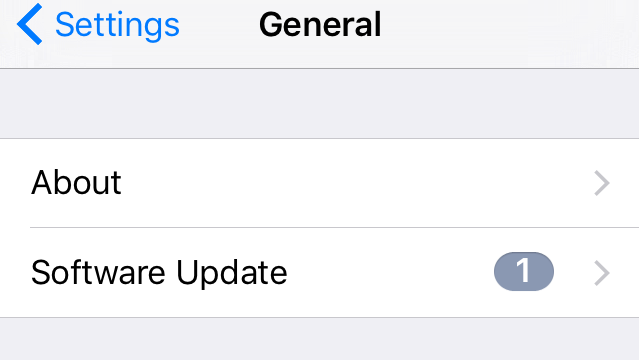




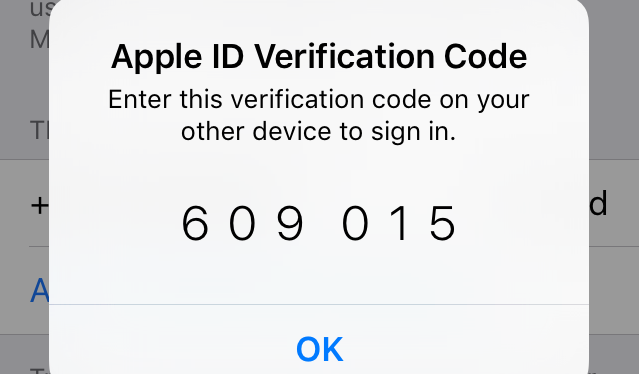
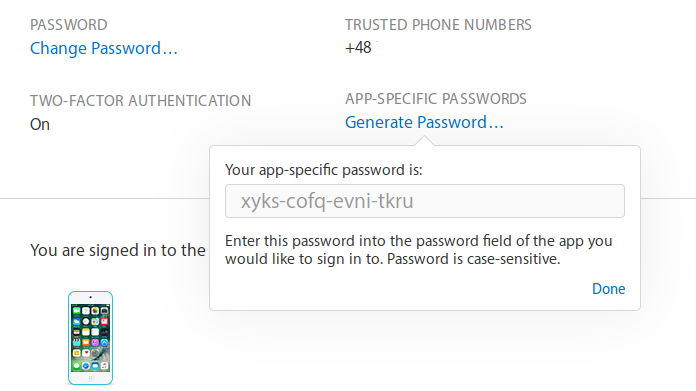

 رد مع اقتباس
رد مع اقتباس